Sep 27, 2009
Loggix を 9.7.28 にアップデート
![]() 旧Ganesha's Lab.(by SQLite2版Loggix)より移転転記。(2009-12-13)
旧Ganesha's Lab.(by SQLite2版Loggix)より移転転記。(2009-12-13)
Loggix 9.7.28 がリリースされてから、早くも2ヵ月。「忙しいから、あとでゆっくり」と先送りするのもいい加減にして、そろそろアップデートしなきゃ、ということでアップデートしました。Loggix 自体のバージョンアップや、個人的にカスタマイズした部分がいくつか追加になっているため、前回まとめたアップデート手順だけでは通用しなかったので、改めて覚書を兼ねたアップデート手順改訂版をエントリーしておきます。
Loggix アップデート手順(改訂版)
-
過去ログのバックアップ。
/dataフォルダ内の.dbファイルをバックアップします。 また、/data/resourcesフォルダをフォルダごとバックアップします。
-
最新版 Loggix にカスタマイズ内容を反映させる。
今回は結構大がかりなアップデートだったようなので、 カスタマイズ済みファイルを旧版から引き継がずに、 最新版ファイルにこれまでのカスタマイズ内容を反映させる ことにしました。修正が必要なファイルは下記のとおり。
- /.htaccess
- /theme/base.html
- /theme/css/default/default.css
- /theme/css/default/default_origin.css
- /theme/css/default/win_ie.css
- /theme/css/default/user_custom.css
- /theme/js/script.js
ヘッダーまわりのデザインを修正済みなので、
/theme/css/default/images/header-1.png のバックアップは不要。 個々のファイルの修正内容については、次エントリにまとめるのでそちらを参照のこと。 -
念のために Loggix をインストールしたフォルダを丸ごとリネームして残した状態で、最新版の全ファイルをアップロード。リネームして残した旧版は、最新版が無事動作したのを確認してから削除する。
1.でバックアップしたファイルや、 2.でカスタマイズしたファイルも、ここで併せてアップロードする。
-
下記フォルダ、ファイルのパーミッションを777に変更。 サブディレクトリやファイルのパーミッションまで変更しないように 注意。
- /data
- /data/resources
- /data/loggix.sqlite.db
-
不要なサンプルメニューファイルを削除。(offフォルダ内に移動)
- /plugins/showSamplesMenu.php
以上
LoggixのコンテンツメニューにLoginボタンを追加してみた
![]() 旧Ganesha's Lab.(by SQLite2版Loggix)より移転転記。(2009-12-13)
旧Ganesha's Lab.(by SQLite2版Loggix)より移転転記。(2009-12-13)
WordPress を使うようになって、メニュー内の Loginボタンがとても便利だと感じたので、P_BLOG にも追加してみた。Loggix にも Loginボタンは無いので、作者のkazさんは無い方がセキュリティ的に望ましいと考えてらっしゃるんでしょうが、ユーザー名とパスワードで充分でしょ。(たぶん)
P_BLOGのコンテンツメニューにLoginボタンを追加してみた
昼間、P_BLOG でやったことと同じことを Loggix でもやってみる。
Loggix の場合は、システム環境設定内にコンテンツメニュー設定という項目が用意されており、ここでメニューを増やすことができる。具体的には、次の1行を追加するだけだ。
1 | ログイン,admin/login.php |
画面上では、こんな感じ。
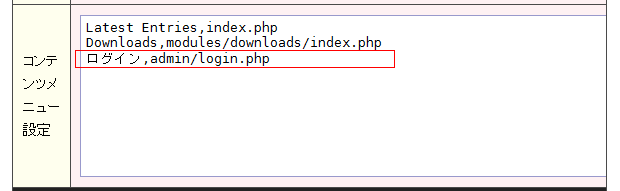
設定を保存すれば、サイドバーのコンテンツメニューに「ログイン」ボタンが現れ、クリックすればログイン画面に偏移することができる。
- 追加前
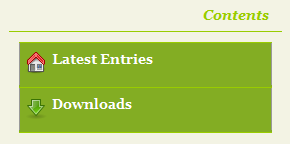
- 追加後
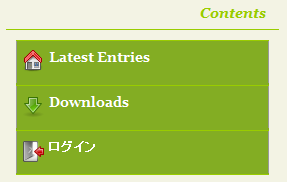
ログイン後は、Admin Menu 内に「ログアウト」ボタンがあるので、コンテンツメニューから「ログイン」ボタンを隠したいんだけど、その方法が分からない。まあ、ログイン後のメニューは自分しか見ないから良いか。
Loggix 9.7.28 へのアップデート時点でカスタマイズしている内容のまとめ。内容的には以前のエントリーの焼き直しが多いけど、あちこち散らばってしまっているので、ここにまとめておきます。
/.htaccess のカスタマイズ
XREAサーバーの自動広告挿入スクリプトを止めるためのカスタマイズです。/.htaccess に次の一文を追記します。
/theme/base.html のカスタマイズ
最新版のファイルを開くと、jQuery や ColorBox 関係のコードがどっと増えていてびっくりする。このファイルの変更点の多さが、今回のアップデートでバックアップ/上書き方式を採らなかった理由のひとつ。カスタマイズしてる部分の方が、修正点がずっと少ない。
38行目の <div id="header"> と39行目の <h1> ~省略~ </h1> の間に、XREAサーバーの手動広告挿入コードを追記します。こんな感じです。
また、40行目のBlogサブタイトル部分を修正します。
CSS関係のカスタマイズ
以前のエントリー、当BlogのHeader周りのデザインをようやく修正で「Loggix のCSSファイル構成には欠点がある」と書き、その処方箋も提示しておいたが、今回のアップデートを機に、この処方箋を実行に移した。
まず、/theme/css/default/default.css をdefault_origin.css にリネームした上で、3行目~5行目までの@import構文を削除する。
新たな default.css を作成する。その内容は下記のとおり。
1.と2.の変更の目的は、オリジナルの default.css 内で指定されているCSS指定を保持しながら、user_custom.cssで上書き指定可能にするためだ。これによって、オリジナルのCSSに対して、どんな修正を行ったのかが一目瞭然となる。
/theme/css/default/win_ie.css の修正
同じ目的で、win_ie.css の修正を行う。 オリジナルの win_ie.css では、default.css を@importしているが、@importの階層化はパフォーマンスが落ちるそうなので、各CSSファイルを直接@importするように改める。
上記の通り、@import構文の部分は default.css と同じになる。 なお、以前のバージョンの Loggix では、当Blogのデザインだとヘッダー周りのCSS指定をIEのみ微調整する必要があったが、最新版ではその必要が無くなった。 また今度微調整が必要になった場合は、win_ie.css に追記して行えばよい。 win_ie.css の記述内容は、オリジナルの default.css と違って少ないので、直接追記してもどこを修正したか分からなくなる心配は少ない。
/theme/css/default/user_custom.css については、好みに合わせてカスタマイズすれば良い。一連の修正でCSS編集はこのファイルのみで行えるようになったので、後の管理は大変楽になると思う。
/theme/js/scripts.js のカスタマイズ
ここでは以前のエントリー、Loggix:imgタグのカスタマイズで行ったものと同じ修正を行う。今回のアップデートで scripts.js の内容も随分変わっているようだが、基本的には同じやり方で修正できた。
まず、修正が必要なのは266行目~267行目だ。
var attachCode = '<img src="./data/resources/' + file + '" alt="' + file + '" />';var attachCode = '<img src="./data/resources/' + file + '" width="' + fileWidth + '" height="' + fileHeight + '" alt="' + file + '" />';次に、273行目~276行目を修正する。
attachCode = '<a href="./data/resources/' + file + '" class="colorbox">' + '<img src="./data/resources/' + file + '" alt="' + file + '" />' + '</a>';attachCode = ''<a href="./data/resources/' + file + '" class="colorbox">' + ''<img src="./data/resources/' + file + '" width="' + fileWidth + '" height="' + fileHeight + '" alt="' + file + '" />' + ''</a>';この修正により、最新版Loggix でも、タグボタンでimgタグを挿入する際に自動的に画像ファイルのwidth値とheight値を取得し、挿入するようになった。
ように見えたが、この機能、IEでないと正常に動作しない。以前のバージョンでも正常に動作しないブラウザがあったが、Safari、Firefox、Opera が全部ダメということは無かった。(ダメなのは一種類だけだったはず)今度のバージョンでは、IE以外のブラウザは全滅だ。IE必須ってのは、ちょっと困るなあ。